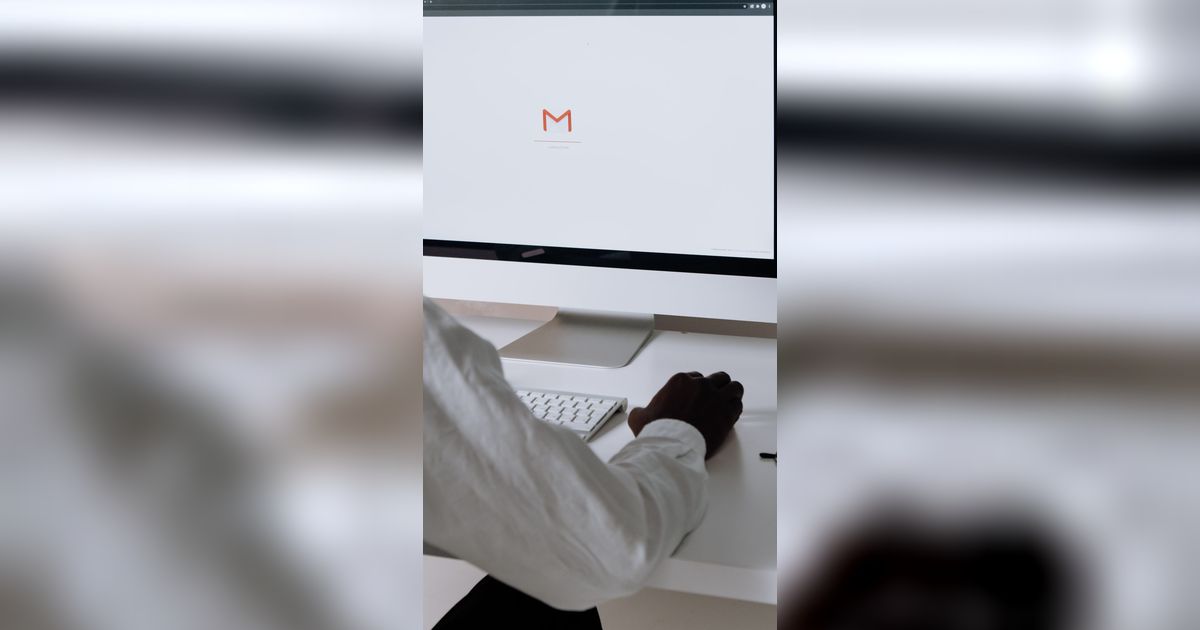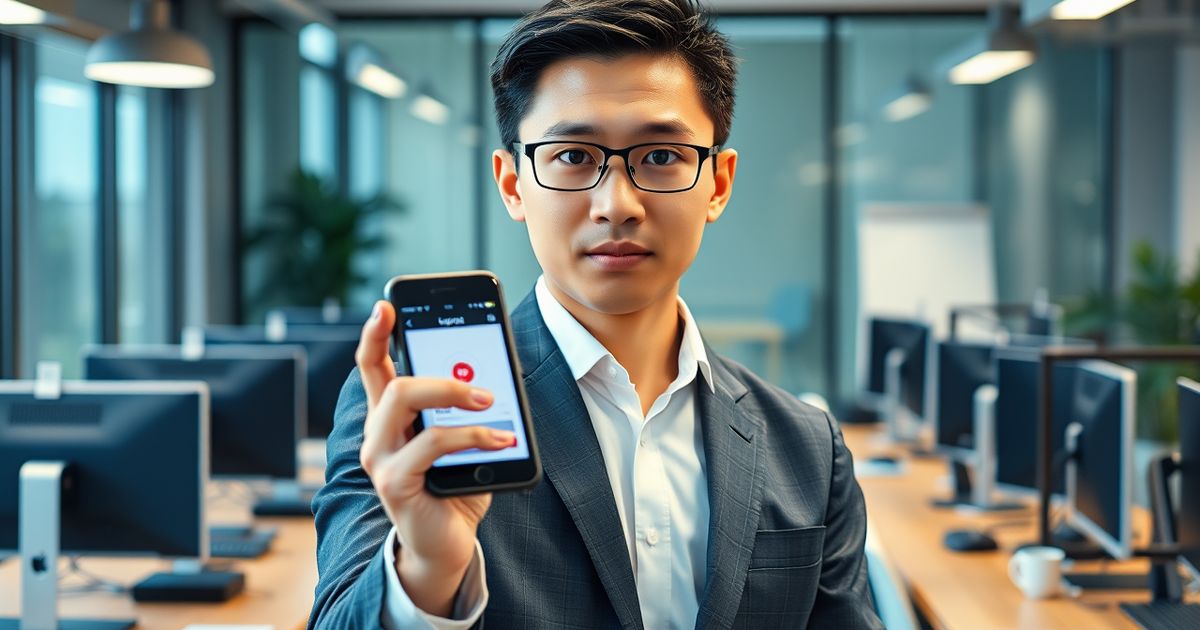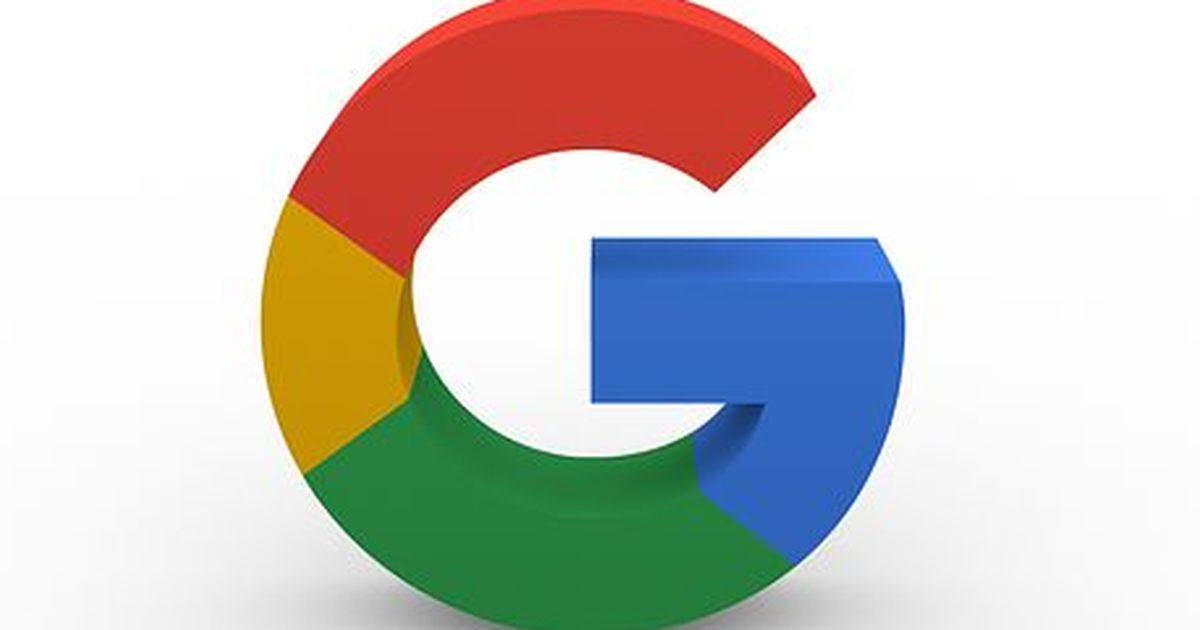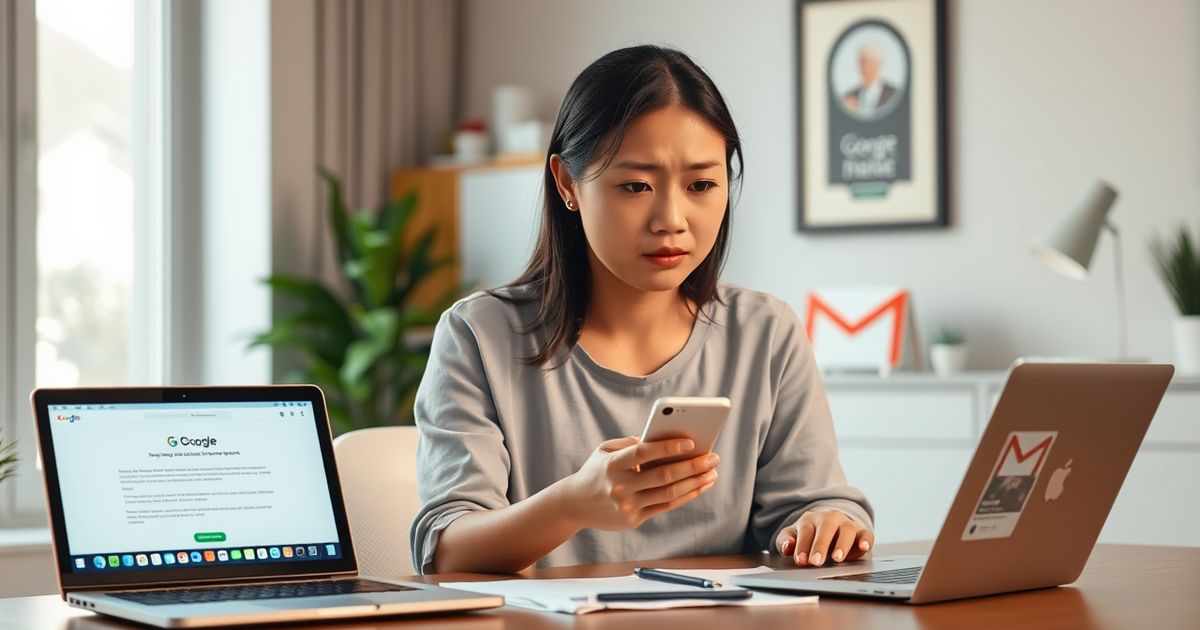Panduan Lengkap: Cara Logout Gmail di HP dengan Mudah dan Aman
Berikut ini cara logout gmail di HP yang mudah dan aman.
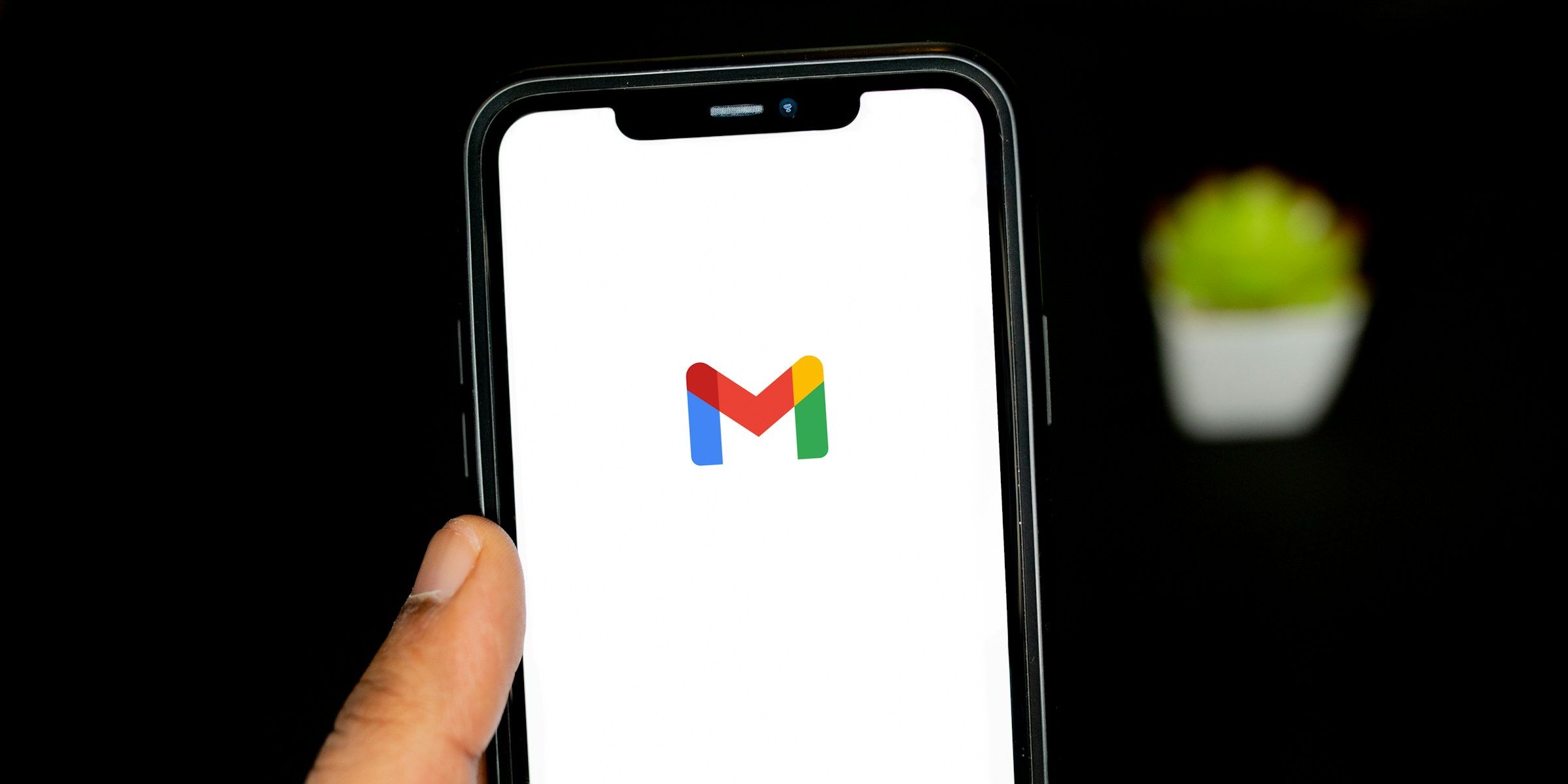
Dalam era digital saat ini, mengelola akun email dengan baik menjadi hal yang krusial, terutama saat menggunakan perangkat mobile.
Salah satu aspek penting dalam manajemen akun adalah kemampuan untuk logout atau keluar dari akun Gmail di smartphone.
Proses ini tidak hanya penting untuk menjaga privasi, tetapi juga untuk mengamankan data pribadi, khususnya ketika menggunakan perangkat yang bukan milik sendiri atau saat beralih ke akun lain.
Artikel komprehensif ini akan membahas secara mendalam berbagai metode untuk melakukan logout dari akun Gmail di berbagai jenis perangkat mobile, termasuk Android dan iOS.
Kita akan mengeksplorasi langkah-langkah detail untuk setiap metode, disertai dengan tips dan trik untuk memastikan proses logout yang aman dan efektif.
Memahami Pentingnya Logout Akun Gmail
Sebelum kita mendalami cara-cara spesifik untuk logout, penting untuk memahami mengapa tindakan ini sangat krusial:
- Keamanan Data: Dengan melakukan logout, kita mencegah akses tidak sah ke informasi pribadi yang tersimpan dalam akun Gmail kita. Ini termasuk email, dokumen, dan data sensitif lainnya yang mungkin terkait dengan akun Google kita.
- Privasi: Terutama saat menggunakan perangkat bersama atau publik, logout memastikan orang lain tidak dapat mengakses email atau data kita. Ini sangat penting di tempat-tempat seperti perpustakaan, kafe, atau kantor bersama.
- Manajemen Akun: Logout memungkinkan kita untuk beralih antara beberapa akun Gmail dengan mudah dan aman. Ini sangat berguna bagi mereka yang memiliki akun pribadi dan profesional terpisah.
- Pembaruan Sistem: Terkadang, logout dan login kembali dapat membantu menyelesaikan masalah sinkronisasi atau pembaruan akun. Ini bisa menjadi langkah troubleshooting yang efektif untuk berbagai masalah terkait akun.
- Pencegahan Akses Tidak Sah: Jika perangkat kita hilang atau dicuri, logout dapat mencegah orang lain mengakses akun Gmail kita, memberikan waktu tambahan untuk mengamankan akun dari jarak jauh.
Memahami pentingnya logout ini akan membantu kita lebih sadar akan keamanan digital dan mendorong praktik yang lebih baik dalam mengelola akun online kita.
Cara Logout Akun Gmail di Perangkat Android
Perangkat Android memiliki integrasi yang mendalam dengan layanan Google, termasuk Gmail. Berikut adalah beberapa metode untuk melakukan logout dari akun Gmail di perangkat Android:
1. Logout Melalui Aplikasi Gmail
Metode ini adalah yang paling langsung dan sering digunakan:
- Buka aplikasi Gmail di perangkat Android Anda.
- Ketuk ikon profil atau foto akun Anda di pojok kanan atas layar.
- Gulir ke bawah dan pilih opsi “Kelola akun di perangkat ini” atau “Manage accounts on this device”.
- Pilih akun Gmail yang ingin Anda logout.
- Ketuk opsi “Hapus akun” atau “Remove account”.
- Konfirmasi tindakan Anda ketika diminta.
- Perlu diingat bahwa menghapus akun dari aplikasi Gmail tidak akan menghapus akun tersebut secara permanen. Anda masih dapat mengakses akun tersebut dari perangkat lain atau menambahkannya kembali ke perangkat Anda di kemudian hari.
2. Logout Melalui Pengaturan Perangkat Android
Metode alternatif ini melibatkan pengaturan sistem Android:
- Buka aplikasi “Pengaturan” atau “Settings” di perangkat Android Anda.
- Cari dan pilih opsi “Akun” atau “Accounts”.
- Pilih “Google” dari daftar jenis akun yang tersedia.
- Pilih akun Gmail yang ingin Anda logout.
- Ketuk opsi “Hapus akun” atau “Remove account”.
- Konfirmasi tindakan Anda saat diminta.
- Metode ini akan menghapus akun Gmail dari seluruh aplikasi Google di perangkat Anda, termasuk Play Store, Google Drive, dan lainnya. Ini bisa menjadi pilihan yang baik jika Anda ingin benar-benar memutuskan akses akun dari perangkat tersebut.
3. Logout Melalui Browser Web di Android
Jika Anda mengakses Gmail melalui browser web di perangkat Android:
- Buka browser web dan akses Gmail (mail.google.com).
- Ketuk ikon profil di pojok kanan atas.
- Pilih “Sign out” atau “Keluar”.
- Konfirmasi tindakan Anda jika diminta.
- Metode ini hanya akan mengeluarkan Anda dari sesi browser saat ini dan tidak mempengaruhi akun Gmail di aplikasi lain di perangkat Anda. Ini berguna jika Anda hanya ingin logout dari sesi web tertentu tanpa mempengaruhi pengaturan aplikasi lainnya.
Cara Logout Akun Gmail di Perangkat iOS (iPhone dan iPad)
Meskipun iOS memiliki integrasi yang kurang mendalam dengan layanan Google dibandingkan Android, proses logout dari akun Gmail tetap penting untuk dipahami:
1. Logout Melalui Aplikasi Gmail di iOS
Proses ini mirip dengan metode di Android:
- Buka aplikasi Gmail di perangkat iOS Anda.
- Ketuk ikon profil di pojok kanan atas.
- Pilih “Manage accounts on this device” atau “Kelola akun di perangkat ini”.
- Pilih akun yang ingin Anda logout.
- Ketuk “Remove from this device” atau “Hapus dari perangkat ini”.
- Konfirmasi tindakan Anda saat diminta.
2. Logout Melalui Pengaturan iOS
Untuk menghapus akun Gmail dari seluruh sistem iOS:
- Buka aplikasi “Settings” atau “Pengaturan” di perangkat iOS Anda.
- Gulir ke bawah dan pilih “Mail” atau “Passwords & Accounts”.
- Pilih akun Gmail yang ingin Anda hapus.
- Ketuk “Delete Account” atau “Hapus Akun”.
- Konfirmasi tindakan Anda.
- Perhatikan bahwa metode ini akan menghapus akun Gmail dari aplikasi Mail bawaan iOS dan mungkin juga dari aplikasi lain yang menggunakan akun tersebut. Pastikan untuk mempertimbangkan implikasi ini sebelum melanjutkan.
3. Logout Melalui Browser Web di iOS
Jika Anda mengakses Gmail melalui browser web di perangkat iOS:
- Buka browser dan akses Gmail (mail.google.com).
- Ketuk ikon profil di pojok kanan atas.
- Pilih “Sign out” atau “Keluar”.
- Konfirmasi tindakan Anda jika diminta.
- Seperti pada Android, metode ini hanya akan mengeluarkan Anda dari sesi browser saat ini. Ini adalah opsi yang baik jika Anda hanya ingin logout dari satu sesi web tanpa mempengaruhi pengaturan aplikasi lainnya di perangkat iOS Anda.
Logout Akun Gmail dari Jarak Jauh
Terkadang, kita mungkin perlu melakukan logout dari akun Gmail di perangkat yang tidak lagi kita miliki atau akses. Google menyediakan fitur untuk melakukan ini dari jarak jauh:
- Buka browser web di perangkat apa pun dan akses myaccount.google.com.
- Masuk ke akun Google Anda.
- Di panel navigasi kiri, pilih “Keamanan”.
- Gulir ke bawah ke bagian “Perangkat Anda”.
- Klik “Kelola perangkat”.
- Anda akan melihat daftar semua perangkat yang saat ini masuk ke akun Google Anda.
- Pilih perangkat yang ingin Anda logout.
- Klik “Sign out” atau “Keluar”.
Metode ini sangat berguna jika Anda kehilangan perangkat atau lupa logout dari komputer publik. Ini memberikan lapisan keamanan tambahan, memungkinkan Anda untuk mengamankan akun Anda bahkan ketika Anda tidak memiliki akses fisik ke perangkat tersebut.
Tips Keamanan Tambahan Saat Logout Akun Gmail
Selain mengetahui cara logout, penting juga untuk memahami praktik keamanan terbaik terkait manajemen akun Gmail:
- Selalu logout dari akun Gmail Anda saat menggunakan perangkat publik atau bersama. Ini mencegah akses tidak sah ke informasi pribadi Anda.
- Aktifkan autentikasi dua faktor untuk lapisan keamanan tambahan. Ini memastikan bahwa bahkan jika seseorang mendapatkan password Anda, mereka masih memerlukan verifikasi tambahan untuk mengakses akun.
- Periksa aktivitas akun Anda secara berkala untuk memastikan tidak ada akses yang mencurigakan. Google menyediakan log aktivitas yang dapat Anda periksa untuk melihat dari mana dan kapan akun Anda diakses.
- Gunakan kata sandi yang kuat dan unik untuk akun Gmail Anda. Hindari menggunakan kata sandi yang sama untuk beberapa akun.
- Jangan membagikan informasi login Anda dengan siapa pun. Bahkan jika Anda percaya pada seseorang, lebih baik memberikan akses terbatas melalui fitur berbagi Google daripada memberikan kredensial login Anda.
- Pertimbangkan untuk menggunakan manajer kata sandi untuk mengelola kredensial Anda secara aman. Ini memungkinkan Anda untuk menggunakan kata sandi yang kompleks tanpa harus mengingatnya semua.
- Perbarui perangkat lunak dan aplikasi Anda secara teratur. Pembaruan sering kali termasuk perbaikan keamanan yang penting.
- Berhati-hatilah dengan email phishing atau upaya social engineering lainnya yang mungkin mencoba mendapatkan informasi login Anda.